रूट अधिकार के बिना निर्मित Android एप्लिकेशन को दूर करने के लिए कैसे
एंड्रॉयड / / December 19, 2019
स्मार्ट फ़ोन और Android टेबलेट के निर्माता सिर्फ अपने उपकरणों नहीं निकाले जाने योग्य निर्मित अनुप्रयोगों पर स्थापित प्यार करता हूँ। खैर, जब वे उपयोगी होते हैं। लेकिन ज्यादातर मामलों में यह सिर्फ एक लावा रैंकिंग और कष्टप्रद अपने विज्ञापन है।
उन्नत उपयोगकर्ताओं प्राप्त कर सकते हैं रूट पहुँच अपने डिवाइस पर और इन कार्यक्रमों के सभी ले। अनिच्छा की वजह से गारंटी कम करने के लिए, संभावनाओं ओटीए अपडेट प्राप्त करना बंद, या अन्य कारणों के लिए - हालांकि, कई रूट का उपयोग करने की हिम्मत नहीं है।
लेकिन, सौभाग्य से, वहाँ एक रास्ता निकाल लिए रूट के बिना निर्मित Android पर सॉफ्टवेयर है। यह शुरुआती के लिए जटिल लग सकता है, लेकिन अगर आप ध्यान से निर्देशों का पालन करें, सब कुछ बाहर हो जाएगा।
कभी अनुप्रयोगों जिसके लिए आप समझ में नहीं आता हटा दें। आप अपने स्मार्टफोन के ऑपरेटिंग सिस्टम निष्क्रिय कर सकते हैं और reflash करना होगा।
इसके अलावा, इससे पहले कि खुदाई सिस्टम सेटिंग्स में ऐसा करना पड़ता है बैकअप फोटो, संगीत, वीडियो और अपने स्मार्टफोन से अन्य महत्वपूर्ण डेटा।
1. एशियाई विकास बैंक स्थापित
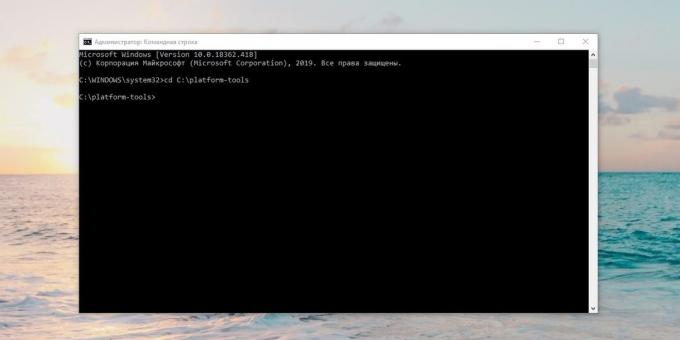
हम एक उपयोगिता की आवश्यकता होगी
एशियाई विकास बैंक (Android डीबग ब्रिज). इसकी स्थापना प्रक्रिया लगभग अलग ऑपरेटिंग सिस्टम के लिए एक ही है। अपने सिस्टम के लिए एशियाई विकास बैंक के संस्करण का चयन करें, और उसके बाद नीचे दिए गए चरणों का पालन करें।- एशियाई विकास बैंक के साथ ज़िप-फ़ाइल डाउनलोड करें।
- नाम में रूसी पत्र के बिना एक फ़ोल्डर में सामग्री निकालें। Windows पर, यह सबसे अच्छा है सिस्टम ड्राइव की जड़ में यह करने के लिए - C: \ मंच-उपकरण. आप बस डेस्कटॉप MacOS और लिनक्स के सभी निकाल सकते हैं। फ़ोल्डर में प्रकट होता है मंच-उपकरण.
- MacOS और लिनक्स में विंडोज या "टर्मिनल" में "कमांड प्रॉम्प्ट" खोलें। विंडोज आदेश व्यवस्थापक के रूप में चलाने के लिए शीघ्र में - ऐसा करने के लिए, आइकन "कमांड प्रॉम्प्ट" पर क्लिक करें, राइट-क्लिक करें और "व्यवस्थापक के रूप में उन्नत» → «भागो।"
- अब आप टर्मिनल फ़ोल्डर को खोलने की जरूरत है मंच-उपकरण. टाइप निम्न आदेश:
सीडी / path / to / अपने / directory /और Enter दबाएं।
आप जो रास्ता सुराग अपने फ़ोल्डर में पता नहीं है, ऐसा करते हैं:
- Windows पर, पर क्लिक करें फ़ोल्डर पर राइट-क्लिक करें Shift कुंजी दबाकर रख और पर "पथ के रूप में कॉपी" पर क्लिक करें। फिर टर्मिनल लाइन में नकल डालें।
- फ़ोल्डर पर MacOS Alt-क्लिक पर, राइट क्लिक करें और चुनें "कॉपी करने के लिए पथ ..."।
- या तो MacOS और लिनक्स बस एक फ़ोल्डर खींचें मंच-उपकरण एक कमांड दें।
एशियाई विकास बैंक अब ऑपरेशन के लिए तैयार है।
विंडोज के लिए डाउनलोड एडीबी →
MacOS के लिए डाउनलोड एडीबी →
लिनक्स के लिए डाउनलोड एडीबी →
2. संकुल के नाम जानें
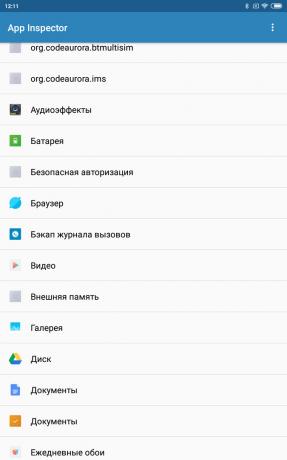
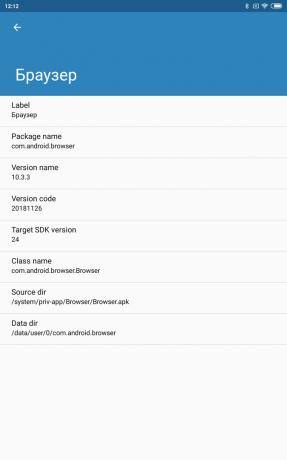
अब आप पता लगाने के लिए वास्तव में क्या हम निकालना चाहते हैं की जरूरत है। एक स्मार्टफोन ऐप निरीक्षक आवेदन पर ऐसा करने के लिए। यह खोलें और यह पहले से स्थापित प्रोग्राम हैं जो आपको जरूरत नहीं है लगता है।
सूची में प्रोग्राम नाम पर क्लिक करें - और आप के सामने इस बारे में जानकारी प्रदर्शित करेगा। हम खंड पैकेज नाम में रुचि रखने वाले कर रहे हैं - यह अनावश्यक पैकेट के नाम शामिल हैं। यह इस तरह दिखेगा: com.android.browser या कुछ और।
हम कहीं जरूरत संकुल आप निकालना चाहते हैं के नाम दर्ज करने के लिए। अनुप्रयोग इंस्पेक्टर आसान नाम कॉपी करने के लिए, बस उस पर क्लिक करके बनाता है। तुम्हें पता है, ताकि बाद में अपने कंप्यूटर पर उन्हें आसानी से कॉपी करने के लिए कोई पाठ फ़ाइल या बादल में एक दस्तावेज़ में नाम एकत्र कर सकते हैं।
कीमत: नि: शुल्क
3. USB डीबगिंग चालू करें
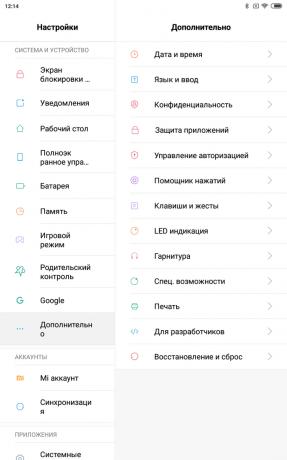
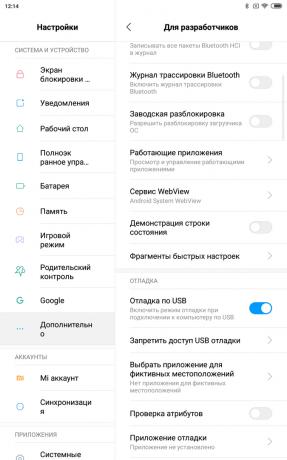
USB के माध्यम से डिबगिंग को सक्षम, यह काफी सरल है।
- स्मार्टफोन सेटिंग्स, अनुभाग "फोन के बारे में" के लिए देखो खोलें और, विकल्प "बिल्ड नंबर" तब तक पर क्लिक करें जब तक सिस्टम संदेश प्रदर्शित करेगा "आप एक डेवलपर बन गए हैं।"
- मुख्य सेटिंग मेनू पर लौटें, तो मेनू विकल्प "डेवलपर्स के लिए" है।
- विकल्प "डिबगिंग यूएसबी» का पता लगाएं और उसे चालू करें।
यह भी देखना⌨
- यूएसबी अपने Android पर डिबगिंग सक्षम कैसे करें
4. कंप्यूटर से कनेक्ट करना
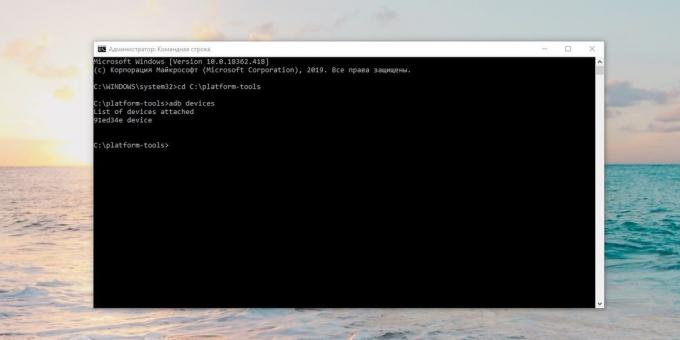
अब यूएसबी केबल के माध्यम से एक कंप्यूटर से अपने फ़ोन से कनेक्ट। फिर एक पंक्ति है, जो हम पिछले पैराग्राफ, निम्न कमांड में खोला में टर्मिनल का पालन करें:
-
विंडोज:
एडीबी उपकरणों -
MacOS:
। \ Adb उपकरणों -
linux:
./adb उपकरणों
कमांड प्रॉम्प्ट पर अपने स्मार्टफोन या टैबलेट के सीरियल नंबर हो जाएगा। इसका मतलब है कि डिवाइस ठीक से जुड़ा हुआ है।
5. अनावश्यक आवेदनों निकालें
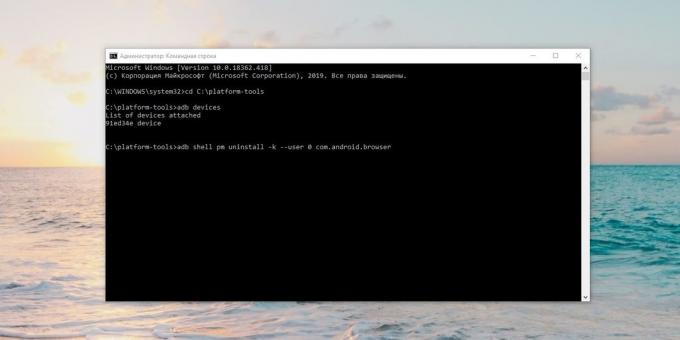
अब हम अवांछित प्रोग्राम निकालने के शुरू करते हैं। ऐसा करने के लिए, निम्न कमांड दर्ज करें:
-
विंडोज:
adb शेल बजे स्थापना रद्द करें -k --उपयोगकर्ता 0 PACKAGE_NAME -
MacOS:
। \ Adb खोल बजे स्थापना रद्द करें -k --उपयोगकर्ता 0 PACKAGE_NAME -
linux:
./adb खोल बजे स्थापना रद्द करें -k --उपयोगकर्ता 0 PACKAGE_NAME
उदाहरण के लिए, यदि आप Google Play संगीत एप्लिकेशन को दूर करने की जरूरत है, टीम हो जाएगा:
adb शेल बजे स्थापना रद्द करें -k --उपयोगकर्ता 0 com.google.android.music
Enter दबाएँ। आप के पास सफलता संकेत हटाने के सफल समापन का संकेत देखना चाहिए।
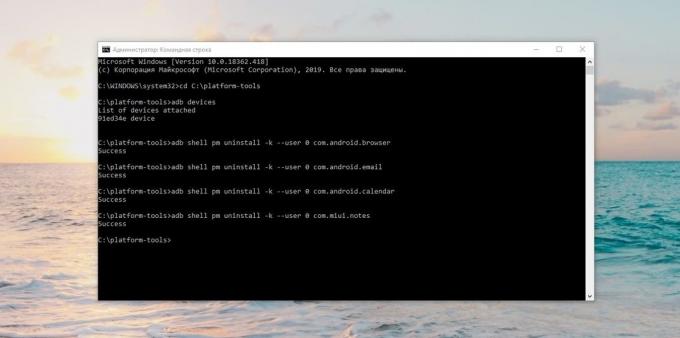
यह करने के बाद, बस पास टर्मिनल विंडो और कंप्यूटर से फोन डिस्कनेक्ट कर दें। मैं आवेदन तुरंत गायब हो नष्ट कर दिया। आप नहीं किया है, अपने स्मार्टफोन रिबूट करने का प्रयास करें।
अंत में यह USB के माध्यम से अक्षम डिबगिंग के लिए लायक है। और अंत में, आप आइटम "डेवलपर्स के लिए" सेटिंग्स में जलन पैदा करता है, तो - स्थापित अनुप्रयोगों की सूची, खोलने वहाँ "सेटिंग" मिल जाए, उस पर क्लिक करें और "डेटा साफ़ करें।" और मेनू "डेवलपर्स के लिए" गायब हो जाते हैं।
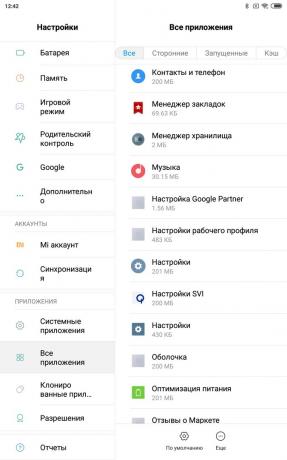
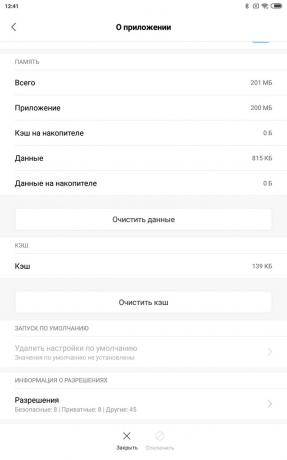
मलबे के एंड्रॉयड सफाई में गुड लक। और देखो, बहुत ज्यादा नहीं निकालते हैं।
यह भी देखना🧐
- एंड्रॉयड, जो आप नहीं जानते हो सकता है के लिए क्रोम के 5 उपयोगी कार्यों
- Android पर मल्टी-टास्किंग: एक साथ कई कार्यों को करने के लिए 5 तरीके
- क्यों समय के साथ एंड्रॉयड धीमा करने के लिए शुरू होता है और यह लड़ने के लिए कैसे



